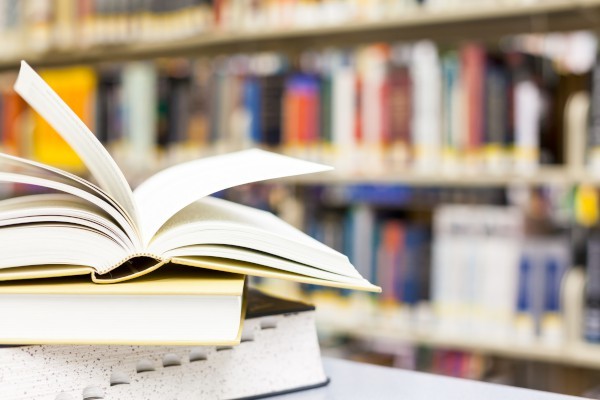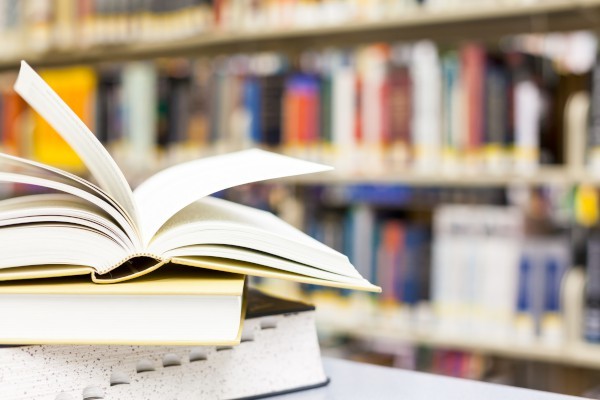【#第一文档网# 导语】以下是®第一文档网的小编为您整理的《如何去掉word中的空格、空段及表格、制表符》,欢迎阅读!
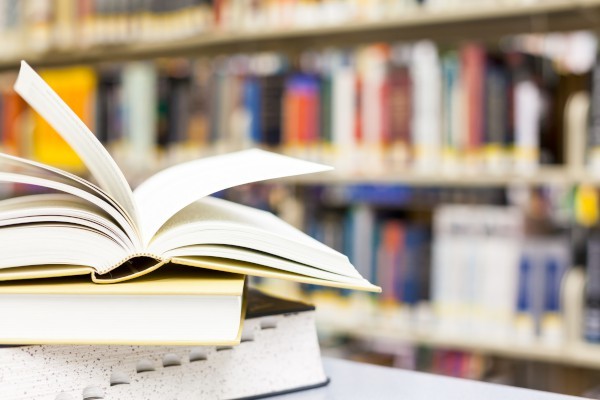
如何去掉word中的空格、空段及表格、制表符 1、WORD里的所有空格。 用“查找替换”功能,在WORD窗口上面点“编辑”、“替换"。弹出的窗口中,点“高级”展开整个窗口。 “搜索范围"为全部,将“区分全/半角”前的勾去掉.其它选项不要打勾。将光标定位在“查找内容”旁的输入框内,再点“特殊字符”,选择“白色空格”。使“替换为”旁的输入框保持为空.按“全部替换”按钮即可。 注意事项: 使“替换为”旁的输入框保持为空!就是里面什么也没有,用空白来代替空格,即:把空格删除了。 2、如何删除WORD中的空格和空段 去掉表格和格式 为了版面的整齐,网页文档都是以表格的形式存在的,只是一般情况下表格的颜色被设为无色或表格宽度被设为0,所以我们在网页上看不到表格.另外,网页文档中换行用的都是手动换行符,还有对字体等格式的设置。如果把从网页上复制的文字直接粘贴到Word中,那么它们也都粘贴进来了,这给重新排版带来了很大的麻烦。现在同事已经把网页粘了进来,可以用下面的方法解决。 从“编辑"菜单中单击“全选”,然后单击“剪切",再单击“选择性粘贴”。在打开的的“选择性粘贴"对话框中选择“形式”为“无格式文本”,确定。这样表格和各种格式都没了,手动换行符也变成了回车符(段落标记)。另外还可以从“文件”菜单中选择“另存为",把文档保存为纯文本文件,再用Word打开,效果和上面的方法完全一样。 如果刚从网页上复制了文字,那么在Word中可以直接执行“选择性粘贴”的步骤,这样将省事得多。 删除空格 网页文字中会有许多的空段和空格,在Word中排版时也需要清除。那么为什么这一步要删除空格,而不是先删除空段呢?道理是:有些看起来什么也没有的段落中可能存在空格,而有空格的段落并不是真正的空段,在Word中没法对它们批量执行删除操作。 首先,从“编辑”菜单中打开“替换”对话框(打开后暂时不要关闭,后面的操作都要在这里完成)。把光标定位到“查找内容”文本框中,按一下空格键输入一个空格(默认情况下是半角空格),“替换为”文本框中什么都不填。单击“全部替换”,Word将删除所有的空格。你可能会说怎么我这还有许多空格呀?别急,如果这样的话,那是因为这个文档中还有另外两种空格:全角空格和制表符空格。对这两种空格,半角空格是不会把它们当一家人的,所以替换时对它们置之不理。打开中文输入法,按Shift+空格键,切换到全角状态,然后按空格键在“查找内容”框里输入一全角空格,“替换为"为空,再按“全部替换",所有的全角空格也都删除了。再单击对话框中的“高级”按钮,然后单击“特殊字符”,选择“制表符",在“查找内容"框中会出现“^t”(当然也可以手工输入),“替换为"为空,再单击“全部替换”,制表符空格也都没了。这时你的文档中保证再也见不到一个空格了。^—^ 删除空段 删除空段的时机终于成熟了.在“查找和替换"对话框的“高级"模式下,两次单击“特殊字符”中的“段落标记”,“查找内容"框中将出现两个“^p”(也可以手工输入^p^p),再把光标定位到“替换为"框中,单击“段落标记"输入一个“^p”,再单击“全部替换”,文档中所有的空段全部消失 其中的道理是什么呢?请想一下,没有空格的空段是怎样产生的?不正是我们连打了两次回车之后才有的么?现在把两个连续的回车替换成一个,正好消除了那个空段. 如果有连续的空段的话,一次替换不完,你可以多按几次“全部替换”,直到提示找不到替换的对象为止。 本文来源:https://www.dywdw.cn/9462d840551252d380eb6294dd88d0d233d43ce4.html